Slik fjerner du en trojansk DNSChanger
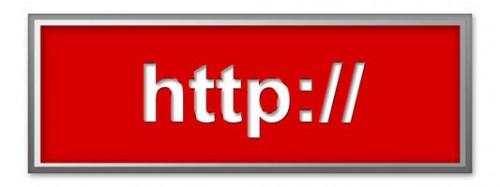
DNSChanger, noen ganger referert til som Trojan.DNSChanger, er en trojaner som bremser datamaskinen din, omdirigeringer din Internett-søk, og gjør det umulig å koble til visse websites.DNS står for Domain Name System, og DNSChanger fungerer ved å endre DNS-innstillingene i kontrollpanelet på datamaskinen registret. Fordi fjerne DNSChanger krever å endre registret, er det fordelaktig å ta backup av datamaskinen din før du forsøker å fjerne DNSChanger.
Bruksanvisning
Slett infiserte filer
1 Klikk på \ "Start \" -menyen.
2 Klikk på \ "Søk i filer og mapper. \"
3 Søk etter og slett følgende fil: kdlvr.exe. For å slette filen, er det bare å høyreklikke på den og velg \ "Slett. \"
Slett registernøkler
4 Klikk på \ "Start \" -menyen.
5 Klikk på \ "Run. \"
6 Type \ "regedit \" (uten anførselstegn) i den åpne boksen og klikk \ "OK. \" Registerredigering åpnes.
7 Finn følgende registernøkler i den venstre ruten i Registerredigering, og slette dem. For å slette en registernøkkel, ganske enkelt høyreklikke på den og velg \ "Slett. \"
"HKEY_LOCAL_MACHINE \ SOFTWARE \ Microsoft \ Windows NT \ Currentversion \ Winlogon @ ^ System ^ = ^ kdlvr.exe"
"HKEY_CURRENT_USER \ Software \ Microsoft \ Windows \ Current @ ^ kdid"
"HKEY_LOCAL_MACHINE \ SOFTWARE \ Microsoft \ Windows NT \ Currentversion \ Winlogon @ ^ System ^ = ^ kdtlo.exe"
"HKEY_LOCAL_MACHINE \ SOFTWARE \ Microsoft \ Windows NT \ Currentversion \ Winlogon @ ^ System ^ = ^ kdzcg.exe"
"HKEY_LOCAL_MACHINE \ SOFTWARE \ Microsoft \ Windows NT \ Currentversion \ Winlogon @ ^ System ^ = ^ kdzne.exe"
"HKEY_CURRENT_USER \ Software \ Microsoft \ Windows \ CurrentVersion@^dmegq.exe"
"HKEY_CURRENT_USER \ Software \ Microsoft \ Windows \ CurrentVersion@^dmjho.exe"
"HKEY_CURRENT_USER \ Software \ Microsoft \ Windows \ CurrentVersion@^dmkhj.exe"
"HKEY_CURRENT_USER \ Software \ Microsoft \ Windows \ CurrentVersion@^dmnwf.exe"
"HKEY_CURRENT_USER \ Software \ Microsoft \ Windows \ CurrentVersion@^dmqwn.exe"
"HKEY_CURRENT_USER \ Software \ Microsoft \ Windows \ CurrentVersion@^dmvqg.exe"
"HKEY_CURRENT_USER \ Software \ Microsoft \ Windows \ Current @ ^ _ d"
"HKEY_CURRENT_USER \ Software \ Microsoft \ Windows \ CurrentVersion@^dmaaa.exe"
"HKEY_CURRENT_USER \ Software \ Microsoft \ Windows \ CurrentVersion@^dmsft.exe"
"HKEY_CURRENT_USER \ Software \ Microsoft \ Windows \ CurrentVersion@^kdcjl.exe"
"HKEY_LOCAL_MACHINE \ SOFTWARE \ Microsoft \ Windows NT \ Currentversion \ Winlogon @ ^ System ^ = ^ kdcjl.exe"
“HKEY_LOCAL_MACHINE\SYSTEM\CurrentControlSet\Services\Tcpip\Parameters@^NameServer^=^85.255.115.236 85.255.112.118 "
"HKEY_LOCAL_MACHINE \ SOFTWARE \ Microsoft \ Windows \ Current @ ^ kdid"
"HKEY_CURRENT_USER \ Software \ Microsoft \ Windows \ CurrentVersion@^dmvsl.exe"
Slett Registerverdier
8 Klikk på \ "Start \" -menyen.
9 Klikk på \ "Run. \"
10 Skriv inn \ "cmd \" i den åpne boksen og klikk \ "OK. \" Dette vil åpne Registerredigering vinduet.
11 Finn følgende registerverdier i den venstre ruten i Registerredigering, og slette dem. For å slette en registerverdi, er det bare å høyreklikke på den og velg \ "Slett. \"
"HKEY_CURRENT_USER \ Software \ Microsoft \ Windows \ Currentversion \ _R"
"HKEY_LOCAL_MACHINE \ SYSTEM \ CurrentControlSet \ Services \ MsSecurity1.209.4"
"HKEY_LOCAL_MACHINE \ SYSTEM \ CurrentControlSet \ Services \ MSSysInterv1"
"HKEY_CLASSES_ROOT \ Media-Codec.Chl"
"HKEY_CLASSES_ROOT \ VSEnchancer.Chl"
"HKEY_CLASSES_ROOT \ HQCodec"
"HKEY_CURRENT_USER \ Software \ HQ Codec"
"HKEY_CURRENT_USER \ Software \ HQCodec"
"HKEY_CLASSES_ROOT \ CLSID \ RUSAdult"
"HKEY_CURRENT_USER \ Software \ RUSAdult"
"HKEY_LOCAL_MACHINE \ SOFTWARE \ Microsoft \ Windows \ Currentversion \ Uninstall \ RUSAdult"
"HKEY_CLASSES_ROOT \ SiteEntry"
"HKEY_CLASSES_ROOT \ TonsOfPorn"
"HKEY_CURRENT_USER \ Software \ TonsOfPorn"
"HKEY_LOCAL_MACHINE \ SOFTWARE \ Microsoft \ Windows \ Currentversion \ Uninstall \ TonsOfPorn"
"HKEY_CLASSES_ROOT \ GimMePorn"
"HKEY_CURRENT_USER \ Software \ GimMePorn"
"HKEY_CURRENT_USER \ Software \ Microsoft \ Windows \ Currentversion \ Explorer \ MenuOrder \ Start-Menu2 \ Programmer \ GimMePorn"
"HKEY_LOCAL_MACHINE \ SOFTWARE \ Microsoft \ Windows \ Currentversion \ Uninstall \ GimMePorn"
